最近很多网友表示自己不清楚优图宝怎样旋转图片的操作,而本篇文章就来给大家讲解优图宝旋转图片使用教程分享流程,大家都来一起学习吧。
1、首先打开软件,我们在界面左侧点击“特效处理”选项,并在界面左上方点击“添加文件”按钮。
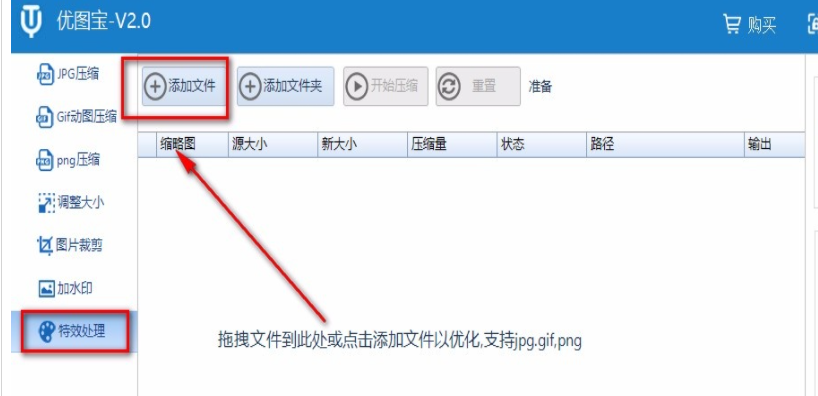
2、然后就会进入到文件添加页面,我们在页面中将需要旋转的图片文件选中,再点击页面右下角的“打开”按钮就可以了。
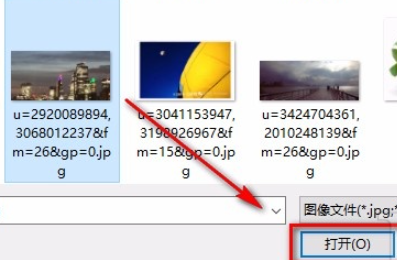
3、随后在界面右上方找到“覆盖模式”选项,如果勾选该选项,则裁剪后的图片会覆盖原图片,我们根据自己的需要决定是否勾选;并且还要点击其下方的下拉按钮设置图片的输出目录。
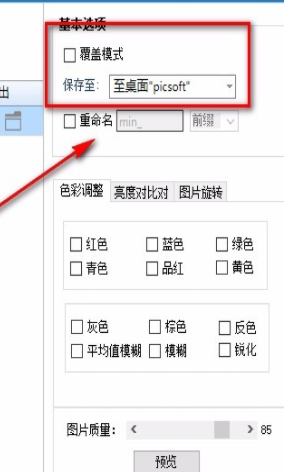
4、在界面右上方还可以找到“重命名”选项,如果勾选该选项,则点击其后面的下拉按钮设置前缀或者后缀,之后在其后面的文本框中输入前缀名或者后缀名即可。
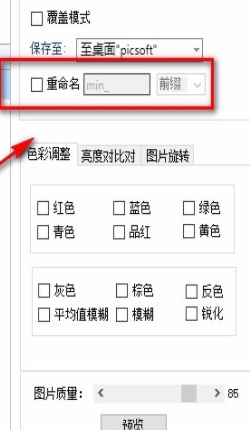
5、接着在界面右侧找到“图片旋转”选项,我们点击该选项,其下方就会出现相应的操作选项。
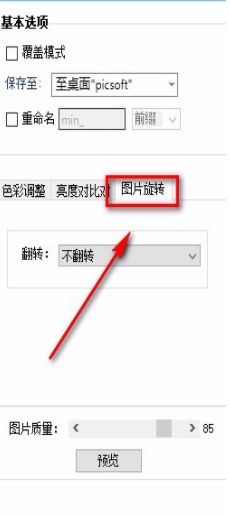
6、接下来我们在界面右侧找到“翻转”选项,点击该选项后面的下拉按钮,在下拉框中设置图片的旋转角度。
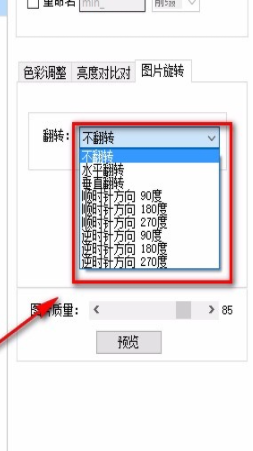
7、之后在界面右下方可以看到“图片质量”选项,我们可以拖动该选项后面的小光标来调整图片质量;同时还能点击“预览”按钮来查看图片。
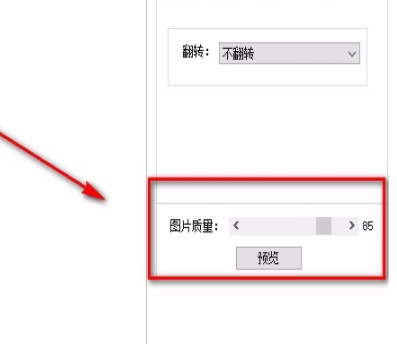
8、完成以上所有步骤后,我们在界面上方找到“开始压缩”按钮,点击该按钮就能旋转图片了。
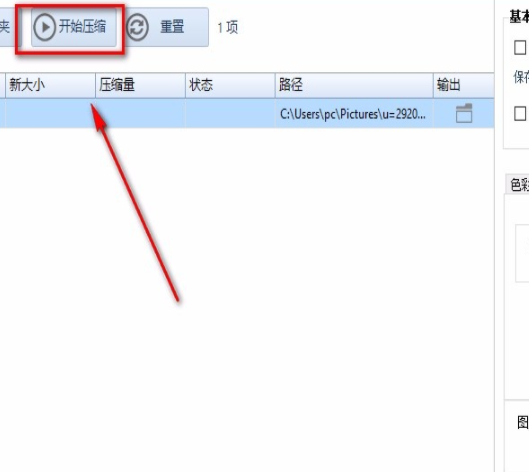
以上就是给大家分享优图宝旋转图片使用教程分享,更多精彩教程可以关注电脑技术网 Tagxp.com哦!
 小米13设置视频通话的美颜效果的教程
小米13设置视频通话的美颜效果的教程
一提到小米手机,用户就会想起性价比,这款手机是公认的性价......
阅读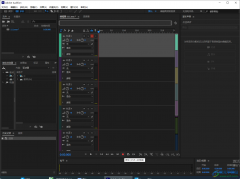 Adobe Audition录制声音的方法
Adobe Audition录制声音的方法
AdobeAudition是一款非常专业的音频编辑处理软件,平时我们想要进......
阅读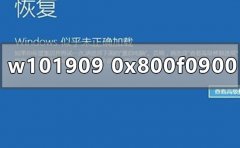 win10版本1909更新失败0x800f0900怎么办
win10版本1909更新失败0x800f0900怎么办
我们的电脑在安装了win10操作系统之后,在需要更新的情况下有......
阅读 WPS Excel中快速填充部门的方法
WPS Excel中快速填充部门的方法
当你在使用WPS办公软件的时候,我们可能会遇到需要对一些部门......
阅读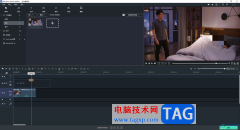 windows movie maker添加马赛克的方法
windows movie maker添加马赛克的方法
windowsmoviemaker是一款专业的视频制作软件,大家可以通过该软件......
阅读 怎么开启或关闭钉钉视频
怎么开启或关闭钉钉视频 新报告称,日本已售出
新报告称,日本已售出  你知道我这五年是怎么过
你知道我这五年是怎么过 NVIDIA GeForce Game Ready驱动程
NVIDIA GeForce Game Ready驱动程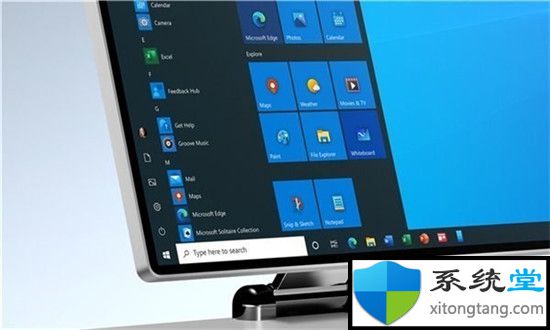 5.11星期二:Windows10版本的
5.11星期二:Windows10版本的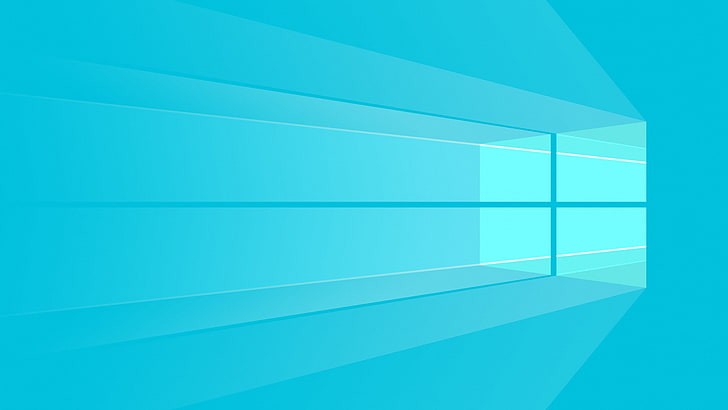 Windows 7已经失去支持了一
Windows 7已经失去支持了一 win10版本1607 更新补丁KB4
win10版本1607 更新补丁KB4 Win10 2004:通过设备管理器
Win10 2004:通过设备管理器 哈利波特学院优等生皮肤
哈利波特学院优等生皮肤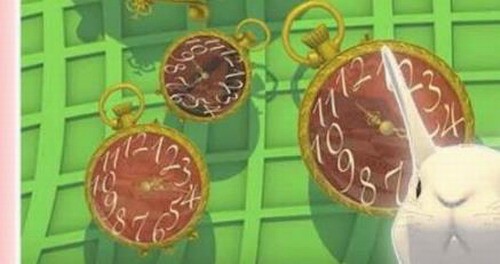 逃离仙境的爱丽丝新手攻
逃离仙境的爱丽丝新手攻 原神托马邀约任务怎么做
原神托马邀约任务怎么做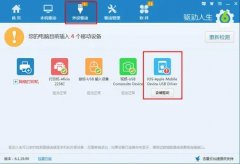 不限速的驱动软件推荐
不限速的驱动软件推荐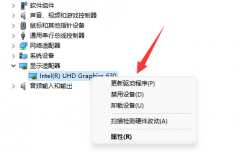 小影霸rx570显卡驱动感叹号
小影霸rx570显卡驱动感叹号 蓝牙无法连接问题解决:
蓝牙无法连接问题解决: BIOS设置对系统性能影响解
BIOS设置对系统性能影响解 Excel表格横向打印在a4纸的
Excel表格横向打印在a4纸的 WPS文档按首字母排序的方
WPS文档按首字母排序的方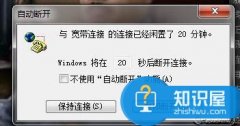 电脑忽然断网了怎么办 为
电脑忽然断网了怎么办 为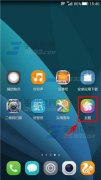 华为P8更换字体方法
华为P8更换字体方法![[已解决]宽带651错误代码怎](http://www.tagxp.com/uploads/allimg/c211105/163611MTD110-1592H.jpg) [已解决]宽带651错误代码怎
[已解决]宽带651错误代码怎 接上腾达路由器后网速变
接上腾达路由器后网速变
希沃白板5是一款非常好用的制作幻灯片内容的软件,在该软件中可以进行课堂内容的添加,比如添加一些数学公式以及数学几何图形,以及可以进行田字格或者是倒计时的添加等,并且还可以...
次阅读

QQ浏览器是一款极速浏览器,我们可以在电脑、安卓以及苹果等多种终端上使用该浏览器,还支持QQ和微信的一键登录。处理基本的网页浏览功能之外,在QQ浏览器中我们还可以对多种格式的文档...
次阅读

ARCGIS制图的时候,怎么添加ARCGIS经纬网呢?本章节就主要介绍了ARCGIS地图插入经纬网的方法,还不了解的朋友就跟着小编学习一下吧,希望对你们有所帮助。...
次阅读

腾讯文档是很多小伙伴都在使用的一款在线文档编辑软件,在这款软件中,我们可以对文字文档、表格文档、演示文稿或是PDF文档等进行编辑,功能十分的丰富。在使用腾讯文档对在线表格文档...
次阅读

Foxmail邮箱中登录自己需要的邮箱账号进行邮件的收取的时候,我们可以设置这些邮件保存的时间,很多时候我们收取的邮件是不重要的,都是一些无关紧要的邮件,当你想要将这些邮件设置成...
次阅读
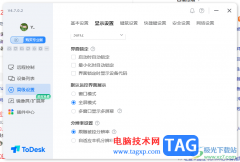
ToDesk这款软件可以帮助有需要的小伙伴进行远程控制电脑,当你通过ToDesk进行远程控制电脑之后,发现被控制电脑的操作页面是窗口模式,想要将远程电脑设置成全屏模式显示,那么该如何设置...
次阅读

很多小伙伴都喜欢使用必剪软件,因为必剪中的功能十分的丰富,我们可以免费使用其中的各种素材以及模板,还可以利用必剪中的功能对视频做出各类我们需要的特效,例如视频的放大或缩小...
次阅读
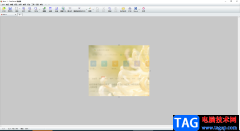
faststonecapture使我们平时经常使用的一款截图软件,这款截图软件的功能是十分强大的,大家可以通过faststonecapture进行截取自己需要的页面,也可以通过该截图工具进行录屏操作,并且当你截取...
次阅读

作为一款高效专业的bt下载软件,bitcomet软件拥有着长效种子功能,可以大幅度增加下载速度以及增加种子的存活率,让用户可以轻松的输入种子链接来直接下载,所以bitcomet软件很受用户的喜爱...
次阅读
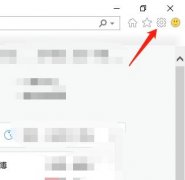
LE浏览器怎么重置呢?想必有很多朋友还不太清楚,那么还不太清楚的朋友就赶快跟着小编一起来看看LE浏览器重置方法吧,具体内容如下哦。...
次阅读
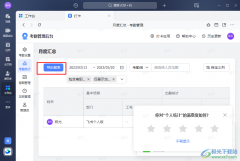
飞书是很多小伙伴都在使用的一款高效办公软件,在这款软件中我们可以对考勤制度进行设置,还可以将每月的考勤表导出到自己的电脑中,更方便我们对考勤状况进行了解以及记录。在使用飞...
次阅读
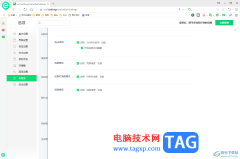
360安全浏览器受到很多小伙伴的喜欢和欢迎,在这款浏览器中可以提供一些热点资讯,那么当你在使用该浏览器的时候,可以直接在该浏览器中进行查看一些热点,特别是一些喜欢看新闻的小伙...
次阅读
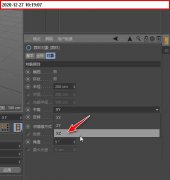
大家都知道c4d是一个专业的三维设计工具,用户可以在其中绘制各种想要的图形,一些用户想在c4d中制作圆柱体如何操作呢?今天给大家讲的是c4d制作圆柱体的方法技巧,希望能够帮助到大家呢...
次阅读
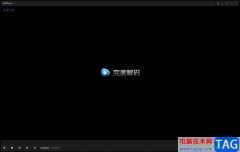
完美解码相对于其他的一些播放软件来说,该软件有着比较全面的设置功能,因此这款软件被很多小伙伴进行使用和播放视频,当我们将自己想要进行播放的视频文件导入到完美解码之后,你会...
次阅读
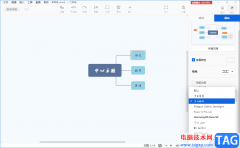
如果你需要制作思维导图,那么选择Xmind这款软件就可以了,在Xmind中有非常多的思维导图的模板样式,并且每一个模板样式都是非常精美的,有简约式的、个性化等,非常鲜明的模板颜色色彩...
次阅读